Sådan rettes 7 Days to Die 0xc0000005 fejl?
"Applikationen kunne ikke starte korrekt (0xc0000005)." 7 Days to Die-spillere støder på efter at have kørt spillet. Vi vil prøve at løse fejlen i denne artikel.
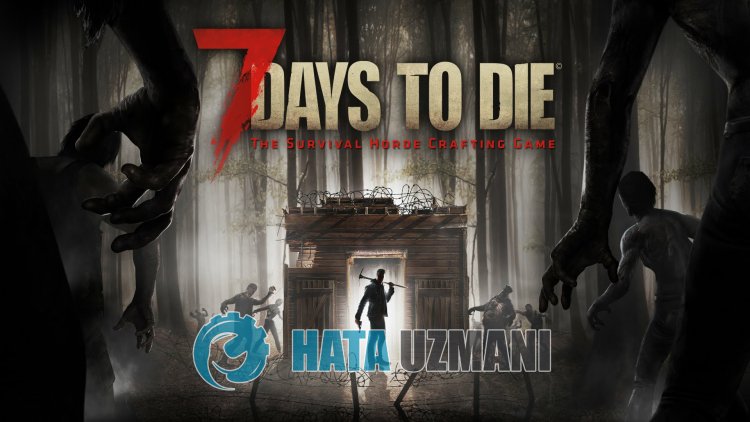
7 Days to Die-spilleres adgang til spillet er begrænset ved at støde på fejlen "Applikationen kunne ikke starte korrekt (0xc0000005)." efter at have kørt spillet. Hvis du står over for et sådant problem, og du ikke aner, hvad du skal gøre, vil vi forsøge at løse problemet ved at nævne et par forslag til dig i denne artikel.
Hvad er 7 dage til at dø 0xc0000005-fejl?
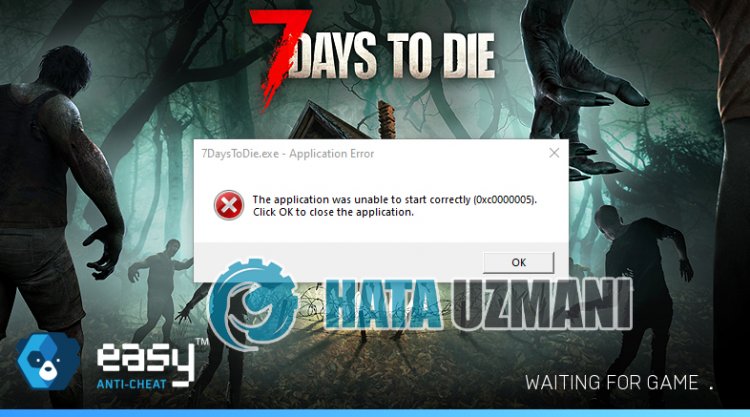
Denne fejl skyldes normalt, at programmet Easy Anti Cheat ikke fungerer korrekt. Årsagen til dette kan opstå på grund af antivirusprogrammet, der blokerer Easy Anti Cheat-softwaren.
Det er selvfølgelig ikke kun på grund af blokeringen af antivirussystemet, men også på grund af den korrupte eller ufuldstændige installation af applikationen. Til dette vil vi give dig information om, hvordan du løser fejlen 0xc0000005 ved at nævne et par forslag.
Sådan rettes 7 Days to Die 0xc0000005-fejl
For at rette denne fejl kan du finde løsningen på problemet ved at følge forslagene nedenfor.
1-) Slå antivirusprogrammet fra
Deaktiver ethvert antivirusprogram, du bruger, eller slet det helt fra din computer. Hvis du bruger Windows Defender, skal du deaktivere det. Til dette;
- Åbn startskærmen for søgning.
- Åbn søgeskærmen ved at skrive "Windows-sikkerhedsindstillinger".
- Klik på "Beskyttelse mod virus og trusler" på skærmen, der åbnes.
- Klik på "Ransomware Protection" i menuen.
- Slå "Kontrolleret mappeadgang" fra på skærmen, der åbnes.
Lad os herefter slå realtidsbeskyttelse fra.
- Skriv "virus- og trusselsbeskyttelse" i startsøgeskærmen, og åbn den.
- Klik derefter på "Administrer indstillinger".
- Slå realtidsbeskyttelse til "Fra".
Efter at have udført denne handling, bliver vi nødt til at tilføje 7 Days to Die-spilfiler som en undtagelse.
- Skriv "virus- og trusselsbeskyttelse" i startsøgeskærmen, og åbn den. Under
- Indstillinger for virus- og trusselbeskyttelse skal du vælge Administrer indstillinger og derefter under Ekskluderinger Ekskluder vælg tilføj eller fjern.
- Vælg Tilføj en ekskludering, og vælg derefter spilmappen 7 Days to Die, der er gemt på din disk.
Efter denne proces kan du køre spillet og kontrollere, om problemet fortsætter.
2-) Installer EAC-software
Vi kan løse dette problem ved at installere Easy Anti-Cheat-software på 7 Days to Die.
- Først skal du åbne spilmappen 7 Days to Die.
- Åbn mappen "EasyAntiCheat" i spilmappen.
- Åbn filen "EasyAntiCheat_Setup.exe" på skærmen, der åbnes.
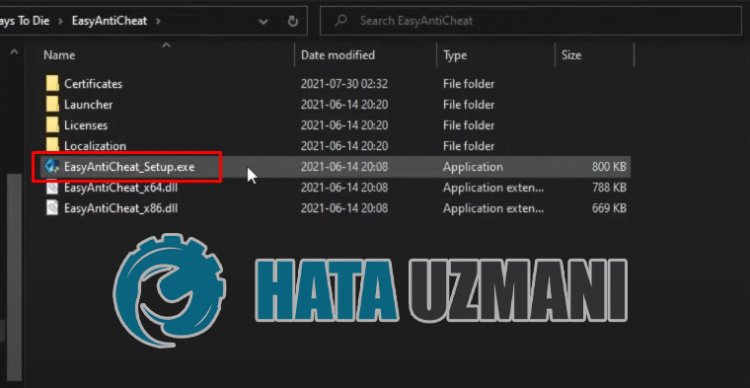
- Hvis Easy Anti-Cheat-programmet ikke er installeret, skal du vælge 7 Days to Die-spillet og klikke på knappen "Install Easy Anti-Cheat" nedenfor. Hvis programmet Easy Anti-Cheat er installeret, skal du vælge "Current (Game 17)" og klikke på knappen "Repair Service" nedenfor.
- Når processen er fuldført, kan du kontrollere, om problemet fortsætter.
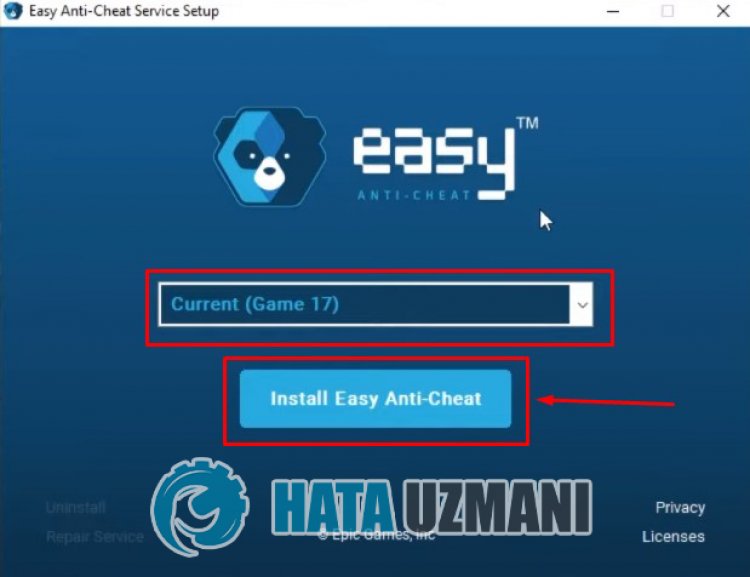
Hvis det ikke virkede efter denne proces, skal du slette Easy Anti-Cheat og geninstallere det. Til dette;
- Først skal du åbne mappen "C:\Program Files (x86)\EasyAntiCheat".
- Åbn programmet "EasyAntiCheat.exe", der findes i mappen.
- Vælg muligheden "Spil 17" i indstillingen på skærmen, der åbnes, og afinstaller den ved at trykke på "Afinstaller"-indstillingen nederst til venstre.
- Vælg derefter "Spil 17" igen, og klik på knappen "Installer Easy Anti-Cheat" nedenfor, og udfør installationsprocessen.
- Når installationsprocessen er fuldført, skal du gå til 7 Days to Die-spillemappen, åbne mappen "EasyAntiCheat" og køre filen "EasyAntiCheat_Setup.exe".
- Vælg derefter "Nuværende (spil 17)", og klik på "Reparationsservice".
Efter denne procedure kan du køre 7 Days to Die og kontrollere, om problemet fortsætter.
3-) Slå driversignatur fra
Vi kan støde på et sådant problem, fordi Easy Anti-Cheat-softwaren vil bede om en driversignatur. Til dette kan vi forhindre sådanne fejl ved at slå Windows 10-driversignaturen fra.
- Skriv cmd på startskærmen for søgning, og kør den som administrator
- Skriv følgende kodestykke på kommandopromptskærmen, der åbnes, og tryk på Enter.
- bcdedit /set nointegritychecks fra
Når processen er implementeret, kan vi genstarte computeren og køre Fall Guys komfortabelt.
4-) Ret Windows-fejl
Filer i Windows er beskadigede eller ødelagte, hvilket kan føre til forskellige fejl. Til dette deler vi to kodeblokke med dig og forsøger at scanne og reparere beskadigede eller korrupte filer.
Foretag en SFC-scanning
Beskadigede eller korrupte filer, der forekommer i Windows-filer, kan forårsage mange fejlkoder. Til dette vil vi fortælle dig et par måder at løse problemet på.
- Skriv "cmd" på startskærmen for søgning og kør som administrator.
- Skriv "sfc /scannow" i kommandoprompten, der åbnes, og tryk på enter.
Efter denne proces vil beskadigede eller beskadigede filer blive scannet, og der vil blive foretaget rettelser. Sluk eller genstart ikke din computer, før processen er fuldført. Efter denne proces, lad os udføre et andet forslag.
Foretag en DISM-scanning
- Skriv "cmd" på startskærmen for søgning og kør som administrator.
- Skriv følgende kommandoer på kommandopromptskærmen, der åbnes, og tryk på Enter.
- Dism /Online /Cleanup-Image /CheckHealth
- Dism /Online /Cleanup-Image /ScanHealth
- Dism /Online /Cleanup-Image /RestoreHealth
Når processen er fuldført, kan du genstarte din computer og kontrollere, om problemet fortsætter.
Ja, venner, vi har løst vores problem under denne titel. Hvis dit problem fortsætter, kan du spørge om de fejl, du støder på, ved at gå ind på vores FORUM platform.





















